Преобразовать в динамический диск что это значит
Базовый диск и динамический диск 2020
Оба являются двумя типами конфигураций жесткого диска, которые чаще всего используются в Windows. Когда вы сначала устанавливаете Windows на жесткий диск, она изначально устанавливается как основной диск. Когда вы добавляете новый жесткий диск, ваша система также распознает жесткий диск как основной диск. Базовый диск совпадает с конфигурацией, используемой с MS-DOS и Windows NT, и существует со времен DOS. Windows XP / 2000 по умолчанию использовала базовую конфигурацию диска. Однако Windows начала использовать концепцию динамических дисков с Windows 2000. Обе конфигурации дисков имеют разные функции, и у них есть свои плюсы и минусы, но они как-то связаны. Обе конфигурации диска поддерживают файловые системы FAT, FAT32 и NTFS, за исключением того, что вы не можете создать динамический том FAT32. В следующей статье объясняется, как разные модели хранилищ отличаются и когда использовать каждый тип.

Что такое базовый диск?
Основной диск — один из способов настройки жесткого диска, который совпадает с конфигурацией, используемой с MS-DOS. Он использует обычные таблицы разделов или логические диски для управления всеми разделами и данными на жестком диске. При первой установке ОС диск, на котором он установлен, является базовым диском, и по умолчанию новый диск является базовым диском. После создания раздела с базовой конфигурацией диска раздел не может быть изменен или расширен. Основные диски содержат первичные разделы и расширенные разделы. Расширенные разделы можно разделить на логические диски.

Что такое динамический диск?
Динамический диск — это еще один способ настройки оборудования, за исключением того, что он содержит динамические тома вместо разделов. В отличие от базовых дисков, раздел может быть расширен с динамической конфигурацией диска даже после того, как раздел уже создан. Динамические тома могут быть несмежными, что позволяет добавить больше пространства к существующим основным разделам, расширив их до смежного нераспределенного пространства. Кроме того, вы можете создавать специализированные дисковые тома на динамическом диске, включая потоки с плагинами, чередующиеся тома, зеркальные тома и тома RAID-5.
Разница между базовым и динамическим диском
Хотя оба являются двумя типами моделей хранения, используемых в Windows, Windows предлагает два способа настройки жесткого диска: как базовый диск или динамический диск. Базовый диск — это традиционная модель хранения, которая использует обычные таблицы разделов, найденные в MS-DOS и Windows, для управления всеми разделами на жестком диске. С другой стороны, динамический диск не содержит таблиц разделов или логических дисков; вместо этого жесткий диск разделяется на динамические тома, которые называются динамическими, так как физический диск инициализируется для динамического хранения.
Тома, содержащиеся на базовом диске, называются базовыми томами, а при создании разделов с базовой конфигурацией диска, скажем, определенного размера набора, его нельзя изменить. Каждый жесткий диск может содержать до четырех разделов или до трех разделов и одного дополнительного раздела (расширенный раздел), а из вторичного раздела можно создавать логические диски. Динамические диски, с другой стороны, не ограничиваются главным и расширенным разделами, на самом деле жесткий диск разделен на тома вместо разделов, которые могут быть несмежными и могут охватывать один или несколько дисков.
Базовый диск может создавать только два стиля разделов, разделов MBR и GPT. Основная загрузочная запись (MBR) — это обычно используемый макет диска, который использует стандартную таблицу разделов BIOS. GPT (таблица разделов GUID) — это разновидность таблицы разделов, которая использует Unified Extensible Firmware Interface (UEFI). На жестком диске на основе GPT может храниться до 128 разделов. С другой стороны, динамический диск содержит простые тома, натянутые тома, чередующиеся тома, зеркальные тома и тома RAID-5. Динамический том содержится в динамическом диске и является логическим томом, похожим на логический диск на базовом диске.
Конфигурация мультизагрузок
Одним из основных различий между основными дисками и динамическими дисками является поддержка конфигурации с несколькими загрузками. Хотя динамические диски имеют много преимуществ по сравнению с базовыми дисками, существуют определенные ограничения, связанные с конфигурациями с несколькими загрузками. Базовые диски поддерживают конфигурации с несколькими загрузками, то есть вы можете легко выбирать между несколькими операционными системами на компьютере. Динамические диски не используют загрузчики, которые не позволяют выбирать между несколькими операционными системами. Вот почему это невозможно использовать как единственный диск в среде с несколькими загрузками.
Взаимное преобразование
Базовый диск может быть легко преобразован на динамический диск без потери данных, что позволяет создавать тома, которые охватывают несколько дисков. Во время преобразования вам не нужно перезагружать компьютер. Однако для этого требуется выполнить резервное копирование. Однако для преобразования динамического диска на базовый диск необходимо удалить все тома на динамическом диске. Поскольку для динамического диска требуется 1 МБ хранилища для базы данных управления дисками, вы можете оставить 1 МБ на диске без разделов, чтобы впоследствии его можно было использовать для базы данных управления дисками для преобразования базового в динамический диск.
Базовый диск и динамический диск: сравнительная таблица
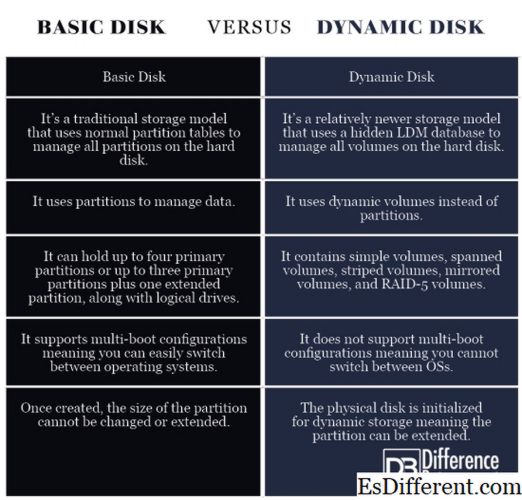
Резюме базового диска и динамического диска
Хотя оба базовых и динамических диска — это два типа моделей хранения, используемых в Windows, первый был со времен MS-DOS, тогда как последний использовался с Windows 2000.Хотя оба они — методы, используемые для управления и организации жестких дисков, разница заключается в том, как они настраивают жесткий диск. Базовый диск представляет собой обычную модель хранилища, которая использует таблицы разделов или логические диски для управления данными на жестком диске, тогда как динамический диск не использует таблицы разделов, а динамические тома вместо разделов. Они называются динамическими, поскольку раздел может быть расширен даже после того, как они уже созданы для динамического хранения.
Работа с динамическими жесткими дисками в операционной системе Windows

Работа с динамическими жесткими дисками в операционной системе Windows

Яндекс Диалог: начни новый чат прямо сейчас

Экспресс-панель для Гугл Хром: быстрый доступ с доставкой на дом

Автозаполнение в Гугл Хром: полезная опция или опасный функционал?

Динозаврик Гугл Хром: поставь рекорд среди пользователей браузера

Как в Гугл Хром открыть код страницы и почему это должен знать каждый?
В системе Windows подключенные жесткие диски по умолчанию при инициализации получают тип базовых дисков. Базовые, они же основные диски совместимы со всеми версиями Windows. Это обычные диски, на которых создаются основные (первичные) и логические разделы. Тип базового диска определен для большинства носителей информации в составе компьютерных устройств пользователей.

Но, будучи более распространенными, базовые диски предлагают меньшую функциональность, нежели другой тип дисков – динамические, гибкие и настраиваемые диски. Что такое динамические диски, каковы их возможности, плюсы и минусы, как создаются разделы на таких дисках с помощью средств Windows – эти вопросы рассмотрим ниже.
1. О динамических дисках
Динамические диски – это заимствованная по лицензии компанией Microsoft технология, она поставляется вместе с Windows, начиная с версии 2000, и являет собой программную реализацию RAID-массивов. Технология не поддерживается в редакциях Windows Home.
Технология динамических дисков являет собой дополнительные возможности по распределению пространства жестких дисков с целью удобства работы с данными, обеспечения их сохранности, а также увеличения производительности компьютера за счет объединения скорости разных дисков. Динамические диски предлагают возможности, не поддерживаемые дисками с базовым типом, это такие возможности как:
- увеличение размера разделов за счет места на всем диске, а не только при условии существования примыкающего свободного места (нераспределенного пространства);
- поддержка разделов, создаваемых из объема нескольких жестких дисков;
- поддержка основных RAID-конфигураций.
В числе преимуществ этой технологии – большая степень надежности, чем при использовании дешевых RAID-контроллеров. Но только если речь идет о дешевых RAID-контроллерах с их недостатками типа ошибок работы драйверов или вероятности потери данных. Полноценным дорогостоящим RAID-контроллерам технология в составе Windows, естественно, уступает. В плане снятия нагрузки с процессора, в принципе, любой аппаратный RAID-массив будет более эффективным, нежели реализуемый с помощью программных средств. Но дорогостоящие RAID-контроллеры и свои задачи будут выполнять за счет собственных ресурсов, и предложат более широкий функционал, и обеспечат отказоустойчивость.
Динамические диски обладают и прочими минусами. К ним невозможно получить доступ с устройств на базе ранних версий системы (начиная с Windows XP Home и ниже). На динамические диски допускается установка только одной системы Windows, существование другой Windows на другом разделе невозможно.

В процессе переустановки Windows (ее современных версий 7, 8.1 и 10) для форматирования и выбора в качестве системного будет доступен лишь единственный раздел динамического диска – тот раздел, на котором ранее, до момента переустановки находилась Windows.

Процесс переустановки Windows на динамическом диске может затянуться по времени. Нередко из-за того, что новая система видит динамический диск как диск с ошибками, она запускает службу Chkdsk для сканирования и исправления ошибок. С навязчивой активностью Chkdsk также сталкиваются пользователи, подключившиеся к компьютеру динамический диск, снятый с другого компьютера. Чтобы наверняка избежать проблем с переустановкой Windows на динамическом диске, его можно перед этим процессом преобразовать в базовый. А после переустановки системы – совершить обратный процесс по преобразованию диска в динамический.
Разделы на динамических дисках, как и на базовых, при создании по умолчанию настроены на форматирование в файловую систему NTFS. Максимальный размер раздела на динамических MBR-дисках – 2 Тб, а на динамических GPT-дисках – 18 Тб. Для динамических дисков не существует понятий основных и логических разделов, как для дисков базового типа. У разделов динамических дисков своя специфика, и она не связана с ограничениями по числу создаваемых разделов. А что касается числа возможных разделов, то никаких ограничений для дисков динамического типа нет.
2. Преобразование базовых дисков в динамические
Преобразовывать диски из базовых в динамические можно средствами самой Windows, с помощью утилиты diskmgmt.msc (управление дисками). Во всех версиях Windows она вызывается нажатием клавиш Win+R (запуск окошка «Выполнить») и вводом:
А версии Windows 8.1 и 10 ссылкой ее запуска оборудованы еще и в меню по нажатию клавиш Win+X.

Любой из дисков компьютера можно преобразовать из базового в динамический. Такое преобразование осуществляется двумя способами. Первый способ – это преобразование вручную, когда на диске вызывается контекстное меню и задействуется опция «Преобразовать в динамический диск».

Выбрав этот способ, затем нужно либо оставить только текущий диск, либо выставить галочки на всех подключенных дисках для пакетного преобразования.

Далее нажимаем кнопку «Преобразовать».

Подтверждаем решение в окошке с уведомлением о том, что другие Windows на других разделах диска теперь не смогут запускаться.

Все, после этих действий диск превратится в динамический.
Другой способ преобразования диска в динамический – это запуск операций динамического диска. А таковые предусматриваются и на базовом диске, лишь бы он был с нераспределенным пространством. В таком случае динамический тип оперируемый диск получает по умолчанию.

С обратным процессом – преобразованием динамического диска в базовый – ситуация обстоит сложнее. Так, динамические диски с нераспределенным пространством в базовые превращаются легко: для этого необходимо на диске вызвать контекстное меню и задействовать опцию «Преобразовать в базовый диск».

Кроме этого, при удалении разделов на динамическом диске он автоматически преобразовывается в базовый. А вот если на динамическом диске уже имеется структура разделов, превратить его в базовый средствами Windows не получится. Но такая возможность имеется в Acronis Disk Director – функциональной программе для работы с дисковым пространством. Программа может преобразовывать динамические диски в базовые без потери хранящихся на таких дисках файлов.
3. Создание разделов на динамических дисках средствами Windows
Какова специфика разделов (томов), формируемых на динамических дисках? Как создаются тома динамического диска?
3.1. Простой том
Простой том динамического диска – это обычный раздел, такой же, как создаваемый на базовом диске. Он может быть создан из свободного места только на одном носителе. Для его создания на свободном месте динамического диска необходимо вызвать контекстное меню, затем выбрать «Создать простой том» и пройти шаги мастера.

3.2. Составной том
Составной том создается из объема нескольких жестких дисков. К созданию составных томов прибегают при необходимости формирования одного большого раздела из нескольких жестких дисков, например, из старых HDD с объемом в 80 Гб. Максимум жестких дисков, из пространства которых может быть сформирован составной том – 32. При перемещении данных на составной том файлы записываются последовательно – сначала на один жесткий диск, затем на другой, потом на третий и т.д. Составной том уязвим: при поломке одного жесткого диска, пользовательские файлы могут быть утеряны даже при том, что другие диски будут работоспособными. В составном томе все взаимосвязано, и без одного из звеньев цепи – одного из дисков – раздел попросту перестанет существовать.
Чтобы сформировать составной том, на свободном месте одного из дисков нужно вызвать контекстное меню и кликнуть «Создать составной том».

Все основные параметры раздела задаются в окне выбора дисков. В графе «Доступны» выбираем доступные жесткие диски и переносим их в графу «Выбраны» кнопкой «Добавить». Внизу для любого из добавленных дисков можем установить конкретный размер, выделяемый для составного тома, если отводится не все место на диске.

Далее проходим шаги мастера по назначению буквы и файловой системы раздела.


И по завершении жмем «Готово». После чего увидим созданный составной том, разместившийся на нескольких дисках.

3.3. Чередующийся том
Чередующийся том (конфигурация RAID 0) создается из двух и более жестких дисков и заполняется данными не последовательно, как предусмотрено обустройством составного тома, а параллельно. Данные одномоментно записываются на все диски и также одномоментно считываются со всех дисков, что позволяет увеличить скорость проведения операций. Правда, скорость доступа к данным в любом случае будет определяться возможностями более медленного из дисков. Чередующийся том, как и составной, не может похвастаться отказоустойчивостью. Если выйдет из строя один из дисков, доступ к файлам чередующегося тома будет невозможен.
Создается чередующийся том в контекстном меню на свободном месте диска, опция для выбора – соответственно, «Создать чередующийся том».

В окошке выбора дисков кнопкой «Добавить» добавляем к имеющемуся диску другой диск из числа доступных. Объем выделяемого дисками пространства должен быть одинаковым. Размер чередующегося тома будет автоматически определен объемом доступного свободного места на одном из дисков.

Дальнейшие шаги по созданию чередующегося тома такие же, как описаны для составного тома.

3.4. Зеркальный том
Зеркальный том (конфигурация RAID 1) – это возможность создания средствами Windows отказоустойчивого массива из двух дисков. Эта конфигурация предназначена сугубо для обеспечения сохранности информации, она не добавляет компьютеру производительности за счет суммарной скорости чтения и записи дисков. Данные записываются на один диск и тут же дублируются на диск второй. И если один из дисков выйдет из строя, вся накопленная пользовательская информация будет оставаться в целости и сохранности на втором диске.
Чтобы создать зеркальный том, на свободном месте вызываем контекстное меню, выбираем «Создать зеркальный том».

В окне выбора дисков с помощью кнопки «Добавить» к одному из дисков присоединяем другой диск. Размер зеркального тома будет автоматически определен свободным пространством одного из дисков. При необходимости размер тома можно установить вручную.

После этапа выбора дисков далее проходятся шаги мастера, описанные для составного тома.

3.5. Том RAID-5
Том RAID-5 – это, как видим из названия, программная реализация конфигурации RAID 5. Создание такого тома возможно в серверных редакциях Windows.
3 основные понятия, 1 базовые и динамические диски, Основные понятия – Инструкция по эксплуатации Acronis Disk Director 11 Home
Страница 12

Copyright © Acronis, Inc.
3 Основные понятия
В этом разделе объясняется, что такое базовый и динамический типы дисков и томов.
Информация из данного раздела дает представление о преимуществах и ограничениях каждой
из возможных конфигураций томов. Кроме того, она поможет решить, какие типы дисков и
томов наилучшим образом соответствуют требованиям к структуре хранилища данных.
3.1 Базовые и динамические диски
Каждый диск в машине относится к одному из двух типов: базовому или динамическому.
Изначально на большинстве машин установлены диски именно этого типа.
Базовые диски обычно можно использовать с любой операционной системой, в том числе с
любой версией Windows.
На базовом диске может храниться один или несколько томов, которые называются базовыми.
Базовый том не может занимать более одного диска.
Случаи использования базовых дисков:
если на машине только один жесткий диск;
если на машине установлена старая ОС Windows или ОС, отличная от Windows.
С помощью Acronis Disk Director можно преобразовать базовый диск в динамический (стр. 49).
Возможности этих дисков гораздо шире, чем у базовых.
Динамические диски поддерживаются только ОС Windows, начиная с Windows 2000.
На динамическом диске может храниться один или несколько томов, которые называются
динамическими. В отличие от базового тома, динамический том может занимать несколько
Случаи использования динамических дисков. Динамические диски наиболее эффективны,
если на машине несколько жестких дисков. В этом случае доступны следующие возможности:
Создание больших томов, занимающих несколько дисков.
Обеспечение отказоустойчивости системы и данных путем добавления зеркального тома
на другом диске (например, для тома с операционной системой). Если диск с одним из
таких зеркал выходит из строя, потери данных тома не происходит.
С помощью Acronis Disk Director можно преобразовать динамический диск в базовый (стр. 50).
Это может понадобиться, например для установки на этот диск операционной системы,
отличной от Windows.
Преобразование динамического диска в базовый может потребовать удаления некоторых
томов на нем, например томов, занимающих несколько дисков.
Это видео недоступно.
Очередь просмотра
- Удалить все
- Отключить
YouTube Premium
Динамический диск
![]()
Хотите сохраните это видео?
- Пожаловаться
Пожаловаться на видео?
Выполните вход, чтобы сообщить о неприемлемом контенте.
Понравилось?
Не понравилось?
Диски, партиции, тома
Динамический диск
Курс техников — Поддержка пользователей (Help Desk)
Для просмотра полной версии фильма, Вам предлагается зарегистрироваться на сайте колледжа
Динамический диск в Windows
Здравствуйте Друзья! В одной из предыдущих статей про то как разбить жесткий диск средствами Windows 7 HDD моего компьютера неожиданно преобразовался в динамический диск. Это не помешало мне показать как можно редактировать разделы и это тема осталось не раскрытой. Но еще тогда, в голове закралась мысль, что я ничего не знаю об этих динамических дисках. А что может лучше продвинуть тебя в теме, чем написание статьи? Только написание статьи и снятие своего видео). Этот момент настал и здесь мы разберемся что это такое, для чего они нужны и что можно делать с динамическими дисками. В конце статьи будет видео в котором все рассказывается и показывается.
Определение и тома динамических дисков
Динамический диск это технология компании Microsoft для реализации программных дисковых массивов — RAID. Впервые появилась в Windows NT. Информация о структура динамического диска содержалась в реестре Windows. Это создавало определенные неудобства. При переустановке ОС вся информация пропадала.
В Windows 2000 информация о структуре динамического диска уже содержалась в самом диске, что решило проблему зависимости от операционной системы. Можно было легко переносить диск с одной системы в другую при этом информация было доступна.
Том отличается от раздела тем, что может располагаться на нескольких физических накопителях.
Тома динамических дисков
- Простой том. Ничем не отличается от обычного раздела. Может располагаться только на одном физическом диске.
- Составной том. Может располагаться на нескольких физических дисках. Информация записывается на один диск, все что не помещается записывается на другой. При выходе из строя одного из жестких дисков вы теряете всю информацию на составном томе. Соответственно риск потери информации для составного тома расположенного на двух накопителях возрастает в двое.
- Чередующийся том. Аналог RAID 0. Для создания этого тома требуется хотя бы два физических диска. Информация записывается по секторам: четные на один диск, нечетные на другой. При этом имеем повышение производительности практически в два разе так как информация записывается и считывается сразу с двух дисков. Скорость доступа к данным будет определяться самым медленным диском. Риск потери данных выше, так как используется два диска. При выходе из строя одного из накопителей вы теряете всю информацию. Восстановление данных не поможет.
- Зеркальный том. Аналог RAID 1. Создается из разделов двух физических дисков. Для создания зеркального тома на 1 ТБ нужно выделить на одном жестком диске раздел 1 ТБ и на другом жестком диске — 1 ТБ. При этом вы будет видеть и работать с разделом в 1 ТБ. Информация просто будет дублироваться на втором физическом диске. Отличается повышенной надежностью так как данные записываются сразу на два диска. При выходе из строя одного из накопителей вся информация будет в сохранности на другом.
- Том RAID-5. Для построения этого тома требуется минимум три физических диска. При этом эффективное пространство для информации вычисляется по формуле: (n-1)*(размер HDD). Контрольные суммы для восстановления хранятся на на каком то отдельном диске, а на всех дисках в перемешку. Например вам необходимо записать файл размером 2 мегабайта на том RAID-5. Этот файл разбивается на две части А и Б по 1 МБ. По формуле А XOR Б высчитывается С — еще 1 МБ. Затем А записывается на первый диск, Б на второй и С на третий. При выходе из строя одного физического накопителя (содержащим например часть файла А) недостающая часть вычисляется по формуле С XOR Б = А. Процедура восстановления сильно нагружает процессор и оставшиеся диски в результате чего риск выхода из строя еще одного накопителя повышается. Зато нужен всего один дополнительный диск для восстановления информации.
Преобразование динамического диска в основной
Все преобразования дисков удобно выполнять встроенным в Windows средством — Управление дисками. Попасть в него можно открыв главное меню Пуск, кликнув правой кнопкой Компьютер и выбрав Управление. В левой части окна выбираете Управление дисками.

Основной диск преобразовать в динамический просто. Для этого кликаете по нему правой кнопкой мышки и выбираете Преобразовать в динамический диск…

При этом выйдет предупреждение в котором нужно нажать Да

Это означает что вы не сможете установить Windows на динамический диск. При установке его просто не будет видно. Установить Windows можно только на основной диск и на флешку.

Преобразовывать динамический диск в основной не нужно. Он сам станет основным после того как на нем вы удалите все разделы. То есть когда на диске останется только не размеченное пространство он сам станет основным. При удалении разделов информация тоже пропадет, поэтому позаботьтесь о резервной копии.
Восстанавливать информацию с динамического диска не пробовал и надеюсь не придется, но говорят, что это на порядок сложнее и простыми программами для восстановления там не отделаешься.
Заключение
Подводя итог можно сказать что динамические диски это не только программная реализация RAID-массива, а и дополнительные возможности для управления томами в Windows. C ее помощью можно более гибко настраивать и редактировать разделы. Например, если есть на диске не размеченное пространство, то можно расширить любой из простых томов, а не только примыкающие к нему разделы.
Следует так же заметить что динамические диски не поддерживаются на ноутбуках и нетбуках. Для поддержки на настольных компьютерах необходимы продвинутые версии Windows (максимальная и корпоративная или серверная ОС). Сие так же ограничивает распространение использование динамических дисков в массах.
В статье описан самый безопасный способ преобразования динамического диска в основной. Путем удаления всех разделов на нем. Эту же операцию можно на свой страх и риск сделать с помощью утилиты Acronis Disk Director. В любом случае безопаснее сделать резервную копию или выполнить архивацию данных на внешний жесткий диск или хотя бы другой физический накопитель.
Сейчас организацию RAID-массивов поддерживают практически все современные материнские платы. При этом снимается нагрузка с процессора. Это ставит под вопрос использование технологии динамических дисков. И по моему в Windows 8 уже эту технологию заменили новой — Storage Pool о которой нужно так же написать.
Благодарю, что поделились статьей в социальных сетях. Всего Вам Доброго!





